- Se você deseja acelerar o seu PC, aqui está uma lista de alguns processos do Windows 10 de que você não precisa.
- Ajustar as configurações de energia fará com que seu PC utilize totalmente a energia da CPU.
- As Dicas e Truques do Windows usam recursos desnecessários, portanto, certifique-se de desabilitá-los.
- Reduzir os aplicativos de inicialização, remover bloatware e realizar limpezas de disco também irá acelerar o seu PC.
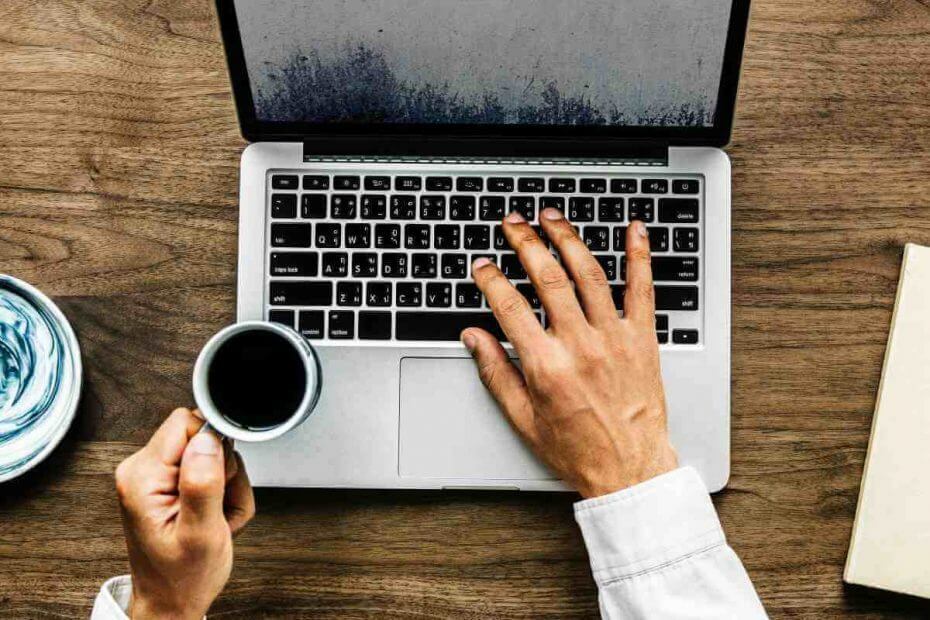
Este software irá reparar erros comuns de computador, protegê-lo contra perda de arquivos, malware, falha de hardware e otimizar seu PC para desempenho máximo. Corrija problemas do PC e remova vírus agora em 3 etapas fáceis:
- Baixar Restoro PC Repair Tool que vem com tecnologias patenteadas (patente disponível aqui).
- Clique Inicia escaneamento para encontrar problemas do Windows que podem estar causando problemas no PC.
- Clique Reparar tudo para corrigir problemas que afetam a segurança e o desempenho do seu computador
- Restoro foi baixado por 0 leitores este mês.
Manter o seu PC com Windows 10 rápido não é fácil, mas existem alguns processos do Windows 10 que você não precisa usar porque eles colocam uma pressão extra no seu desempenho.
Neste artigo, mostraremos como tornar o seu Windows 10 mais rápido desabilitando certos recursos.
Como acelerar o Windows 10?
- Ajuste as configurações de energia
- Desativar dicas e truques do Windows
- Desinstalar bloatware
- Reduza o número de aplicativos de inicialização
- Execute a limpeza de disco no Windows 10
1. Ajuste as configurações de energia
Alguns usuários definem as configurações de energia do sistema para o modo de economia de energia para economizar bateria. No entanto, esse recurso também pode tornar o seu PC lento. Para tornar o Windows 10 mais rápido, é aconselhável usar Alta performance ou Equilibrado plano de energia.
- Clique no Painel de controle.
- Selecione Hardware e som.
- Clique em Opções de energia.

- Selecione Equilibrado ou Alta performance.
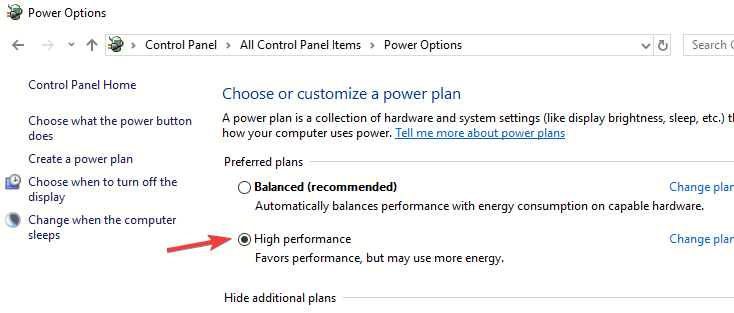
Usar o alto desempenho significa mais consumo de energia. Mas o plano equilibrado ajuda a encontrar um equilíbrio entre desempenho e consumo de energia.
2. Desativar dicas e truques do Windows
Dicas e truques do Windows 10 é outro processo do Windows 10 de que você não precisa. Este recurso fornece dicas úteis para iniciantes, mas se você for um usuário experiente do Windows 10, poderá desativá-lo. Este recurso é conhecido por alguns problemas de desempenho, mas você pode desativá-lo seguindo estas etapas:
Para interromper as dicas e truques do Windows 10, faça o seguinte:
- Abrir Menu Iniciar e clique em Definições.
- Vamos para Sistema > Notificação e ações.
- Desabilitar Obtenha dicas, truques e sugestões ao usar o Windows.
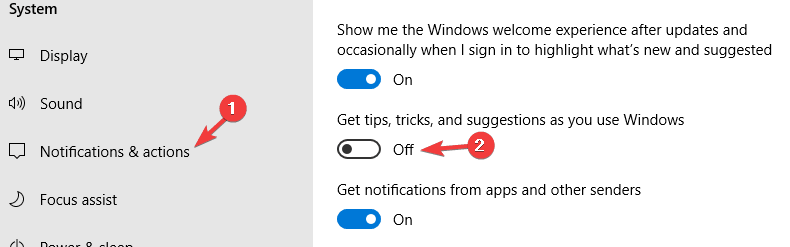
3. Desinstalar bloatware
Bloatware ou crap-ware podem constituir alguns dos processos do Windows 10 de que você não precisa. Para tornar o Windows 10 mais rápido, seria muito útil desinstalar esses programas.
Para desinstalar esses programas indesejados simplesmente:
- Clique Painel de controle > Programas e recursos.

- Selecione todos os aplicativos que pretende desinstalar e siga o processo.
Embora esse método seja o mais simples, ele pode não remover o bloatware completamente. Às vezes, o bloatware pode deixar arquivos e entradas de registro mesmo se você removê-los.
Para ter certeza de que o bloatware foi completamente removido do seu PC, recomendamos o uso de um software desinstalador, como Desinstalador IOBit. Ao usar esta ferramenta, você removerá completamente qualquer bloatware ou aplicativo indesejado do seu PC.
⇒Obtenha IObit Uninstaller PRO
4. Reduza o número de aplicativos de inicialização
A essência do aplicativo de inicialização é ter seus aplicativos favoritos prontos para uso assim que o PC inicializar. No entanto, com o tempo, alguns desses aplicativos raramente são utilizados ou com menos frequência. No entanto, a presença deles na inicialização do Windows 10 só se torna parte do problema, reduzindo seu desempenho.
Um dos resultados negativos de muitos aplicativos de inicialização é uma velocidade mais lenta do sistema. Para resolver esse problema, faça o seguinte:
- Aperte Ctrl + Shift + Esc abrir Gerenciador de tarefas.
- Navegue até o Comece aba.
- Clique no aplicativo de inicialização que deseja desativar.
- Vá para o canto inferior direito para clicar no Desabilitar botão.
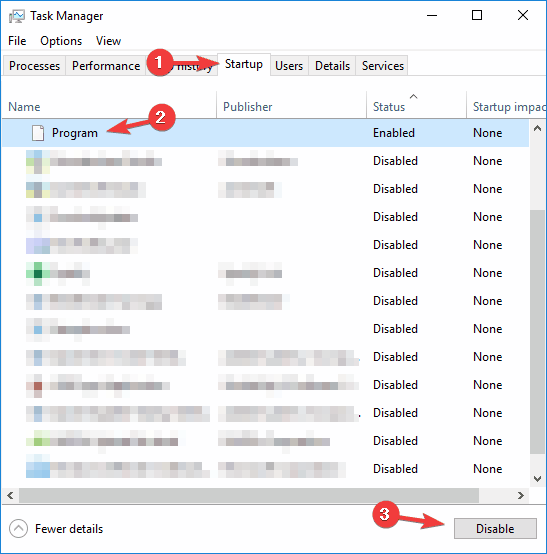
- Repita essas etapas para todos os processos do Windows 10 de que você não precisa.
5. Execute a limpeza de disco no Windows 10
Existem muitos arquivos inúteis ou temporários à espreita em algum lugar do seu sistema. Limpeza de disco é uma das melhores maneiras de manter o Windows 10 em alto desempenho. Também ajuda a limpar arquivos temporários e inúteis e, em seguida, recomenda a exclusão.
Para usar a Limpeza de disco e remover arquivos inúteis, faça o seguinte:
- Na área de pesquisa digite Limpeza de disco e selecione Limpeza de disco da lista de resultados.
- Selecione os arquivos que deseja remover.
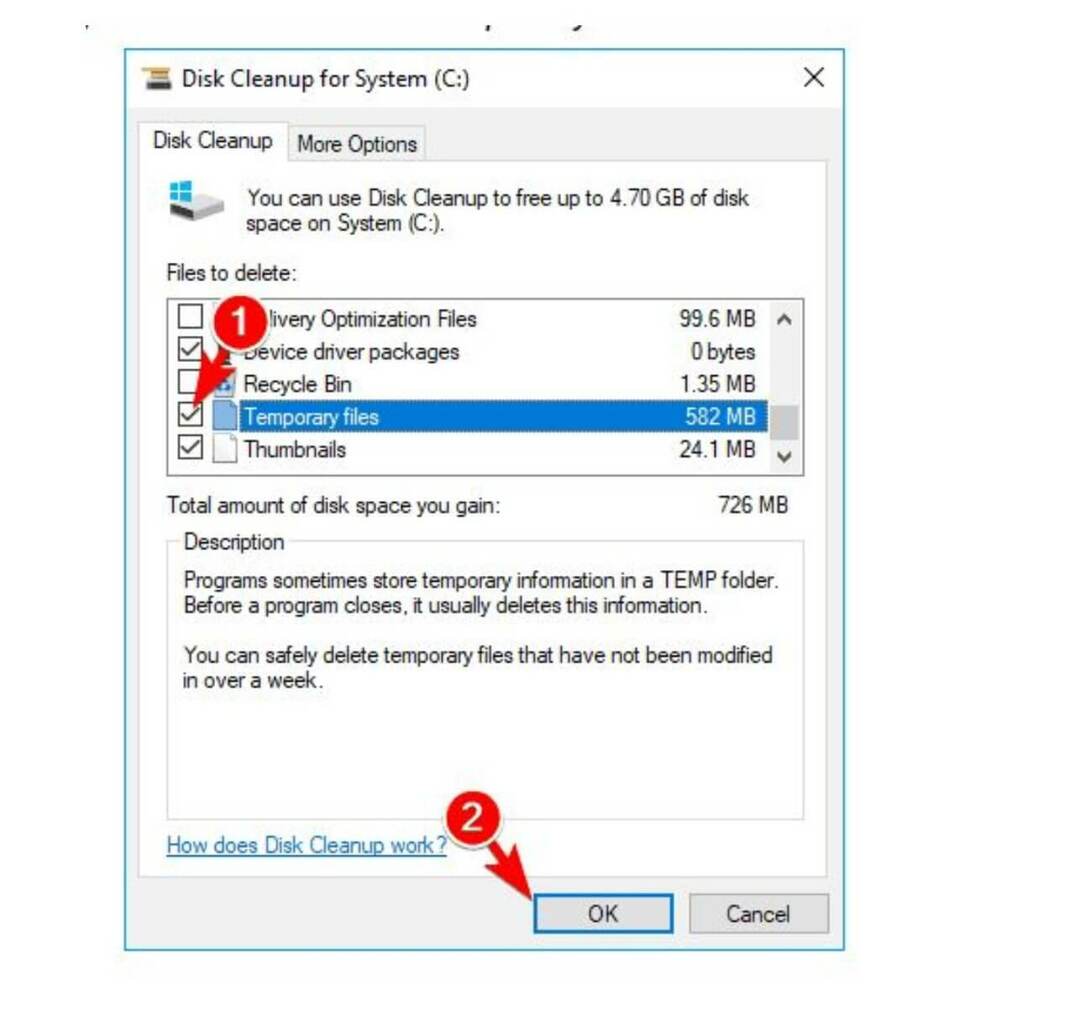
- Esta ação ajudará a eliminar todos os arquivos temporários e muito mais.
Pronto, estas são algumas dicas gerais que podem ajudá-lo a tornar o Windows 10 mais rápido. Certifique-se de seguir todas as nossas etapas para melhorar seu desempenho e desabilitar os processos do Windows 10 de que você não precisa.
LEIA TAMBÉM:
- Como excluir arquivos temporários usando a Limpeza de disco no Windows 10, 8, 7
- Como remover bloatware do Windows 10 para sempre
- O Windows 10 desinstala atualizações problemáticas para evitar falhas de inicialização
 Ainda está tendo problemas?Corrija-os com esta ferramenta:
Ainda está tendo problemas?Corrija-os com esta ferramenta:
- Baixe esta ferramenta de reparo de PC classificado como Ótimo no TrustPilot.com (o download começa nesta página).
- Clique Inicia escaneamento para encontrar problemas do Windows que podem estar causando problemas no PC.
- Clique Reparar tudo para corrigir problemas com tecnologias patenteadas (Desconto exclusivo para nossos leitores).
Restoro foi baixado por 0 leitores este mês.
![Baixe o Realtek HD Audio Manager para Windows 10 [COMO]](/f/48f78b970537fdc6217e9f93dd243ff9.jpg?width=300&height=460)
![Encontre a chave de produto do Windows usando CMD ou PowerShell [GUIA SIMPLES]](/f/68d28121ab1784f91e27d8f231d0567c.jpg?width=300&height=460)
